

PRISMA Print Server의 컬러 구성을 내보내기 위해 특정 프린터 상태 또는 날짜를 반영하는 구성을 저장할 수 있습니다.
컬러 구성 ZIP 파일은 동일한 프린터에서 가져올 수 있습니다(예: 기존 컬러구성으로 인해 문제가 발생한 경우).
컬러 구성 ZIP 파일은 PRISMAsync 소프트웨어 버전이 같은 다른 프린터에서 가져올 수 있습니다. 이 방법으로 여러 프린터에 한 프린터의 컬러 구성을 적용할 수 있습니다.
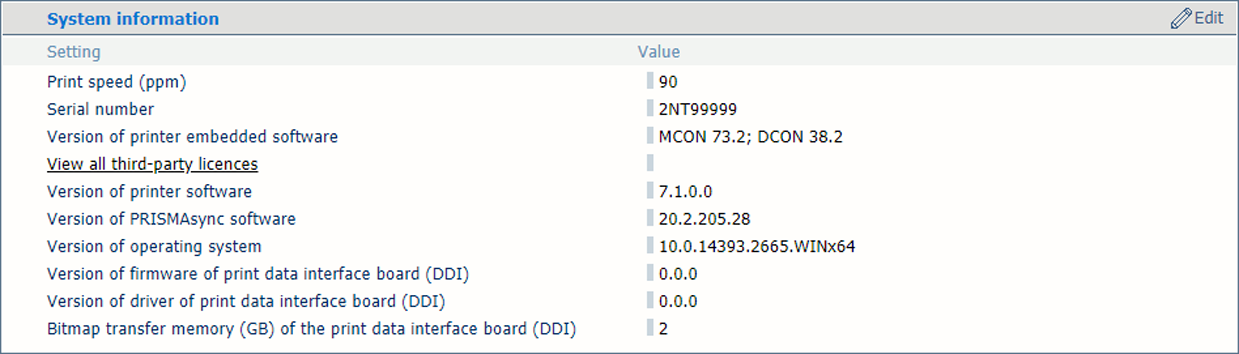 PRISMAsync 소프트웨어 버전
PRISMAsync 소프트웨어 버전공장 출하 시 정의된 컬러 구성을 복원할 수도 있습니다. 첫 번째 설치의 컬러 구성이 복원됩니다.
|
컬러 구성 |
|---|
|
입력 프로파일 |
|
복합 출력 프로파일을 포함한 출력 프로파일 |
|
컬러의 기본값 설정 |
|
컬러 캘리브레이션 설정 |
|
컬러 프리셋 |
|
용지 패밀리 |
|
CMYK 곡선 프리셋 |
|
캘리브레이션 곡선 |
|
컬러 매핑 |
|
컬러 바 |
|
정보 바 |
|
트래핑 프리셋 |
|
확인 테스트 및 허용 오차 수준 |
|
별색은 사용자 지정 별색 라이브러리에 저장됩니다. |
내보내기 및 복원 기능을 사용하면 프로필, 별색 정의 및 용지 정의와 같은 프린터 리소스를 제거할 수 있습니다.
컬러 구성 역시 백업에 포함됩니다.
프린터의 작동 설명서를 참조하여 용지 제품군 캘리브레이션 및 확인 테스트 보고서를 사용하는 방법을 확인하십시오.
Settings Editor를 열고 다음으로 이동합니다..
 [문제해결] 탭
[문제해결] 탭[컬러 구성] 섹션으로 이동합니다.
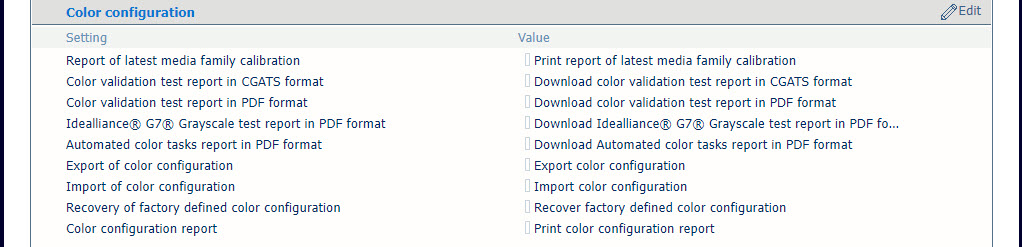 [컬러 구성] 섹션
[컬러 구성] 섹션[컬러 구성 내보내기] 를 클릭합니다.
[컬러 구성 내보내기] 대화 상자에서 [컬러 구성 내보내기] 를 클릭합니다.ZIP 파일이 생성되고 있습니다.
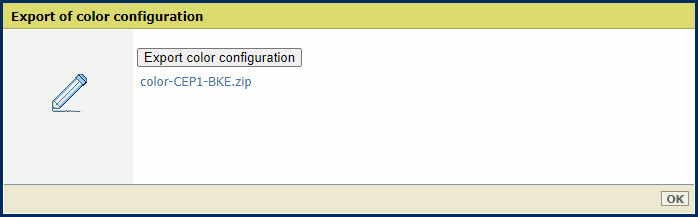 [컬러 구성 내보내기]
[컬러 구성 내보내기] ZIP 파일을 클릭하고 외부 장소에 저장합니다.
[확인] 을 클릭하여 대화 상자를 닫습니다.
다른 [컬러 구성] 보고서를 사용하는 방법은 프린터의 작동 설명서를 참조하십시오.
[컬러 구성 가져오기] 을 클릭합니다.
[파일 선택]을 클릭하고 컬러 설정이 있는 ZIP 파일을 찾습니다.
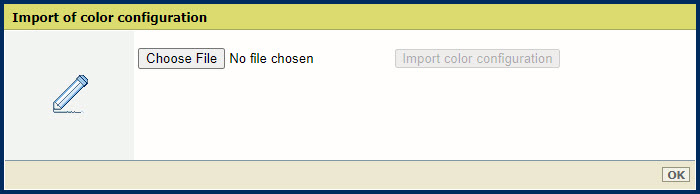 [컬러 구성 가져오기]
[컬러 구성 가져오기] [컬러 구성 가져오기] 을 클릭합니다.
[확인] 을(를) 클릭하여 대화 상자를 닫습니다.
구성을 구현하려면 시스템을 다시 시작해야 합니다.
[출고 시 정의된 컬러 구성 복원] 을 클릭합니다.
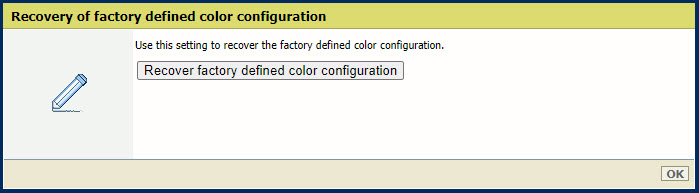 [출고 시 정의된 컬러 구성 복원]
[출고 시 정의된 컬러 구성 복원] [출고 시 정의된 컬러 구성 복원] 을 클릭합니다.
[확인] 을 클릭합니다.
구성을 구현하려면 시스템을 다시 시작해야 합니다.
컬러 구성 보고서에는 컬러 구성 항목이 포함되어 있습니다.
[컬러 구성 리포트 인쇄] 을 클릭합니다.
[컬러 구성 리포트 인쇄] 클릭
[확인] 을 클릭합니다.